Будучи владельцем учетной записи администратора на Mac, вы можете создавать и управлять другими учетными записями пользователей, в том числе накладывать на них ограничения с помощью родительского контроля.

Что касается настройки нескольких учетных записей с родительским контролем, вы можете сэкономить время, скопировав ограничения с одной учетной записи пользователя на другую. Выполните следующие шаги, чтобы узнать, как это сделать.
- Нажмите на символ Apple () в верхнем левом углу экрана вашего Mac и выберите Системные настройки….
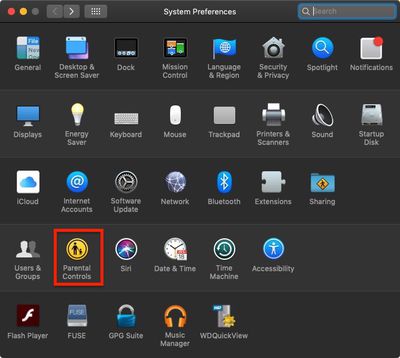
- Выберите значок Родительский контроль на панели настроек.
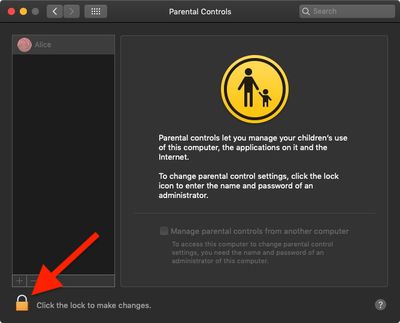
- Нажмите на замок в нижнем левом углу окна.
- Введите пароль администратора, если потребуется, и нажмите Разблокировать.
- Выберите учетную запись пользователя, из которой вы хотите скопировать ограничения.
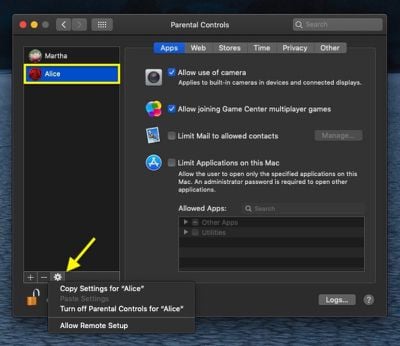
- Затем нажмите на значок шестеренки в нижней части столбца учетных записей, а затем выберите Скопировать настройки для «[название учетной записи]».
- Выберите учетную запись пользователя, к которой вы хотите применить скопированные настройки.
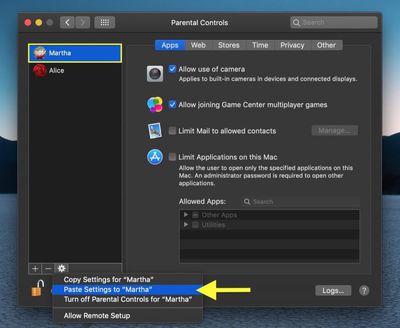
- Теперь снова нажмите на значок шестеренки и выберите Вставить настройки для «[название учетной записи]».
- Наконец, нажмите на замок в нижнем левом углу окна, чтобы сохранить изменения и завершить работу.
Для управления родительским контролем и его первоначальной настройкой обязательно ознакомьтесь с нашим специальным руководством по родительскому контролю.

















